详解怎么看电脑显卡
- 2018-12-18 16:30:00 分类:win7
显卡作为电脑主机里的一个重要组成部分,是电脑进行数模信号转换的设备,承担输出显示图形的任务。对于从事专业图形设计的人来说显卡非常重要。那么,该怎么看电脑显卡呢?今天,我带来查看电脑显卡的两种方法,希望能帮助你们选购一台适合自己的电脑
大家都知道显卡要看显存,显存工作频率越高性能越好,而显存的ns数值越小的显存能跑更高的频率。可是我们忘记了一个重要问题,没看到显卡的信息如何看到显存呢?显卡在哪看呢?那就跟随小编的脚步往下走吧
方法一、
1、win7找到“计算机”(xp是我的电脑)右键,选择“管理”点击打开,进入计算机管理(我的电脑管理)
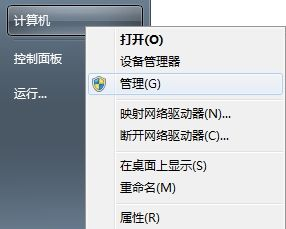
显卡示例1
2、计算机管理(本地)下面的“系统工具”里的“设备管理器”,右边最后的“显示适配器”,双击下打开,下面显示的是具体显卡及型号
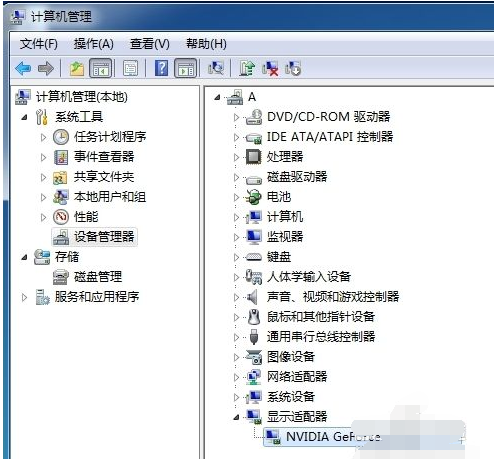
怎么看电脑显卡示例2
1、在“运行栏”(键盘同时按win+R),框中输入字母:dxdiag 按一下回车键。
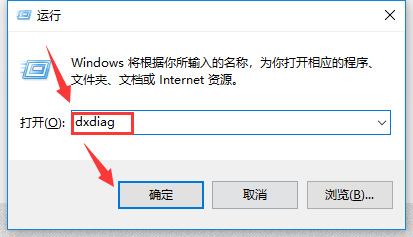
怎么看电脑显卡示例3
2、诊断中的的“系统”中有一些系统信息,点击“下一页”还能看到。
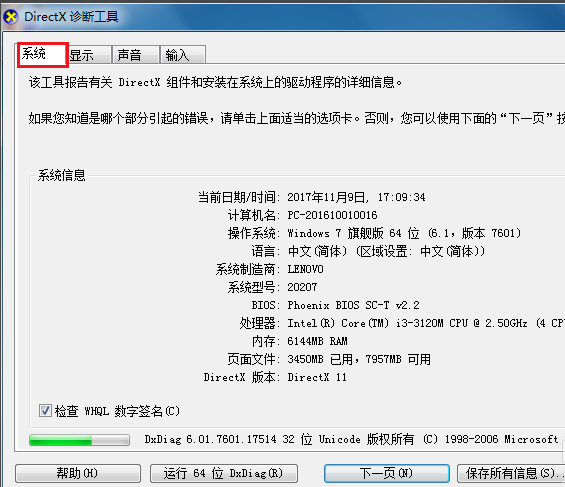
电脑显卡在哪看示例4
3、要看显卡信息,点击“显示”按钮,在设备中能看到显卡的信息,如框中所示。
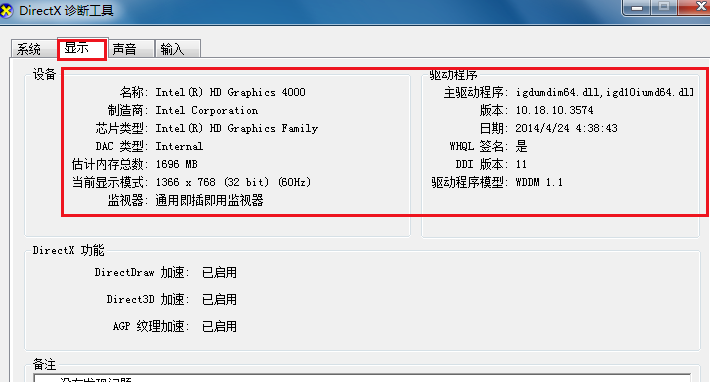
电脑显卡在哪看示例5
上一篇:解答电脑右下角的小喇叭不见了怎么办
下一篇:解答win7硬件加速怎么开启